
Excelで作製した暗記リストをAnkiに入れる方法
まち子(@orthogirl_115)です。
(メモ)
— まち子 (@orthogirl_115) June 4, 2020
medu4の口頭試問をAnkiに入れる方法
★iPad
①口頭試問のページだけ集めたPDF作成
②問題→スプレッドシートのA列、解答→スプレッドシートのB列にペースト
③.xlsxで保存
↓
★PC
④文字コードUTF-8, テキストファイル(タブ区切り)で保存し直す
⑤デスクトップ版Ankiに頑張って読み込む文字数
一問一答形式のリストをAnkiに一括で取り込む方法をメモ程度でツイートしたところ、反響をいただきました。ありがとうございます。
ツイートではかなり端折ってしまい申し訳なかったので、こちらに詳細を記します。
Ankiは自由度が高く、カスタマイズしやすい反面、慣れるまでは煩雑さを感じる方もいるかもしれません。
そこで今回は、初心者でも『なるべく簡単に、失敗を少なく』Excelの暗記リストをスマートフォンに読み込む方法を紹介します。
なお、この方法は先ほどのツイートのように、タブレットやスマートフォンで暗記リストを作成し、パソコンで読み込むことを想定しています。
リストを初めからパソコンで作成する方は手順2へどうぞ。
事前準備
【加筆修正情報】
・2020/6/6 22:00
今回はWindowsのパソコンを使用しています。Macを使用する場合、UTF-8への文字コード変換のために、無料テキストエディタmi(エムアイ)等のテキストエディタをインストールしてください。
(なむたら氏(@buffer_rin) さん、情報提供ありがとうございます!)
★使用したアプリ・機器
①iPad
②Googleスプレッドシート(アプリ):無料
③Windowsのパソコン:有料, Macでも可
④Microsoft Excel
⑤テキストエディタ:Windowsならプリセットのメモ帳, Macならmi
⑥Anki(デスクトップ版):無料
⑦Anki(スマートフォンアプリ):Androidは無料, iOSは3060円
★先にやっておくこと
✓パソコンにAnkiをインストール
✓スマートフォンとデスクトップ版のAnkiに同じアカウントでログイン
手順1. スプレッドシートで暗記リストを作成する
問題をA列、解答をB列に打ち込みます。
medu4の口頭試問ならば列ごとコピーできるので、そのままペーストします。
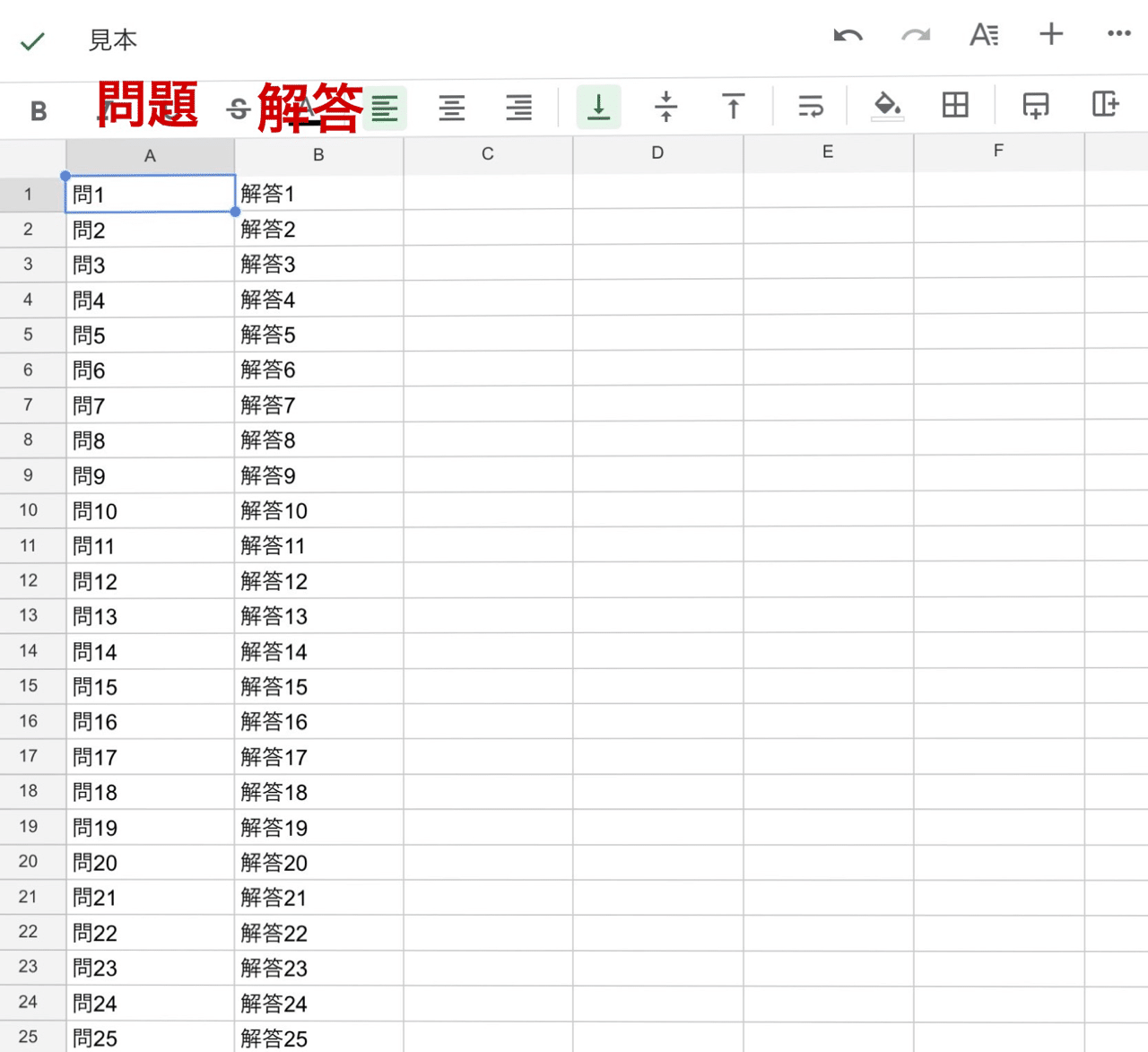
手順2. xlsxで保存してPCで開く
iPadからPCへの移動は、クラウドを経由するなり、メールで送信するなりお好きな方法でどうぞ。
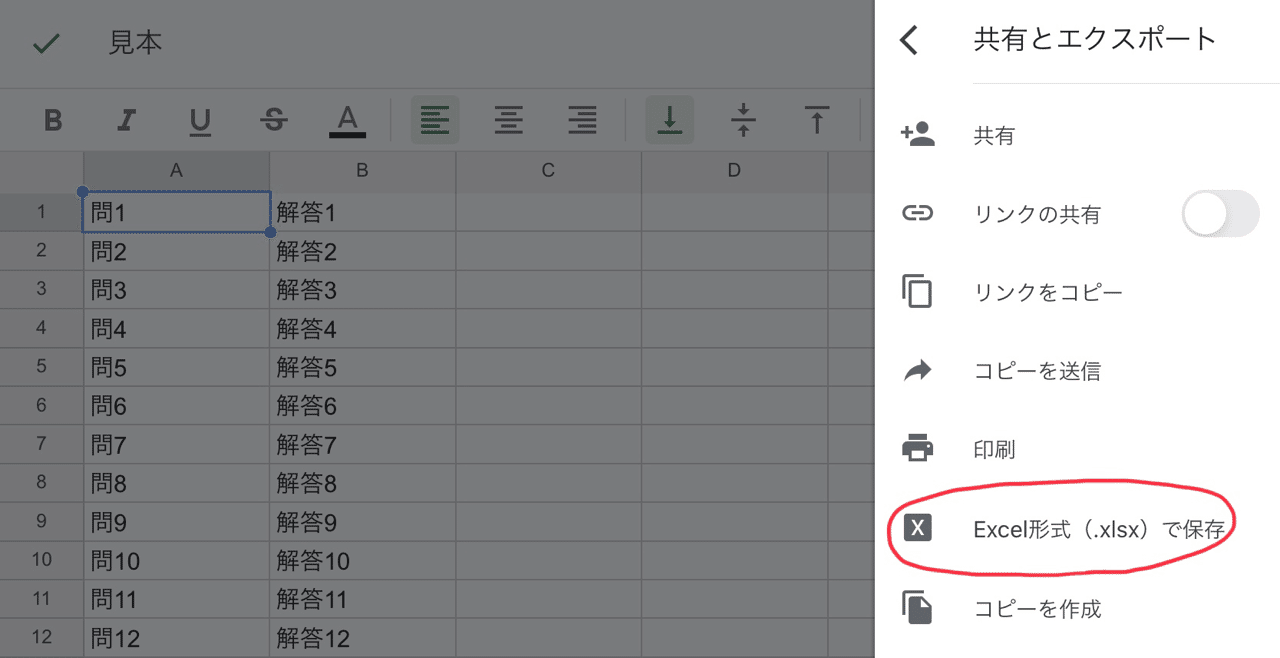
PCに移動できたら、Microsoft Office Excelで開きます。
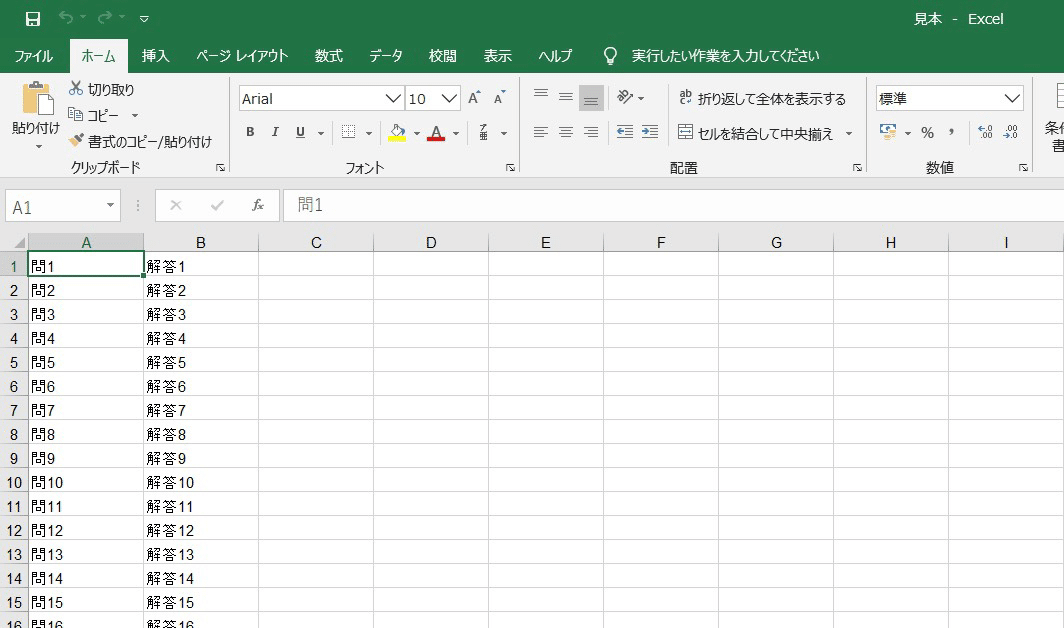
手順3.『テキスト(タブ区切り)』で保存
名前をつけて保存>ファイルの種類を『テキスト(タブ区切り)』にして保存します
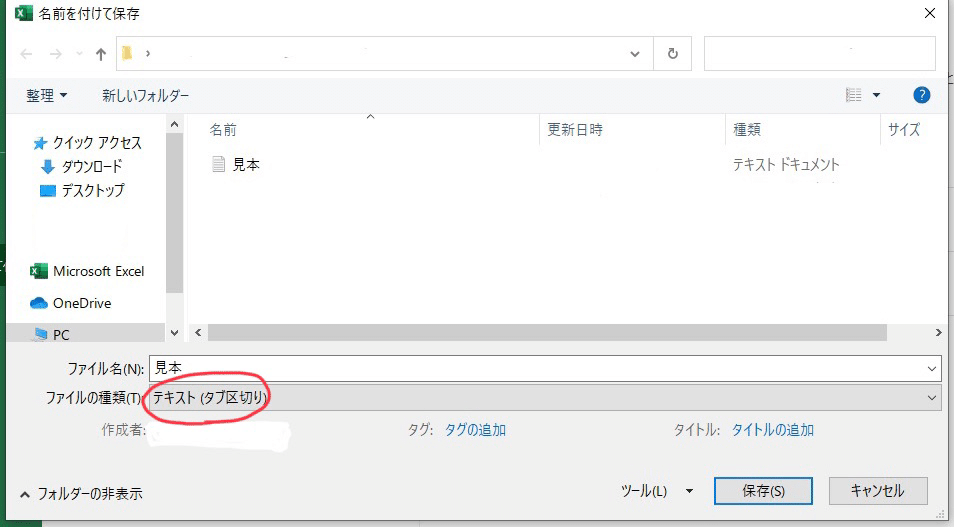
手順4. テキストファイルをメモ帳で開く
PCに初期からインストールされているメモ帳で開き、問題と解答がタブで区切られたテキストファイルが錬成されていることを確認します。

手順5. 文字コードを『UTF-8』に変換して保存
名前を付けて保存>文字コードをUTF-8に変換します。
ここは地味にめっちゃ大事なポイントです

手順6. Anki(デスクトップ版)にファイルを読み込む
パソコンのAnkiを起動し、ファイルを読み込む>先ほど作製したテキストファイルを選択します。

読み込みオプションが出てくるので、下図の赤丸内が『タブで区切ったフィールド』になっていることを確認し、『読み込む』をクリック
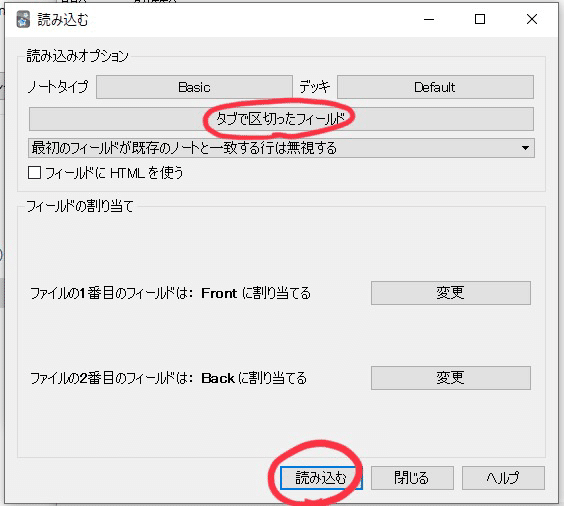
読み込みが完了したと出たらオッケーです

トップに戻り、右上の同期ボタンを押して終了します。

手順7. お手持ちのスマートフォン等で同期して確認
正しく読み込まれると下の図のように確認できます。
あとからスマートフォン側で加筆・修正を加えることも可能です。

試しに演習してみると
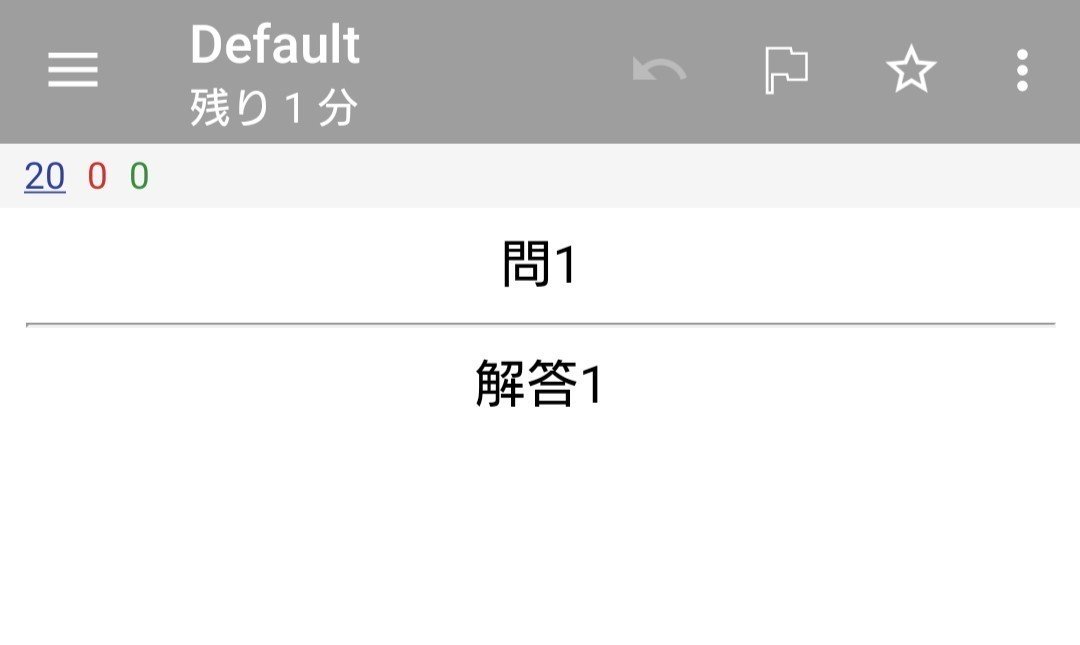
できました。やったー
おわりに
暗記カードの元となるデータがある場合、今回紹介した方法ならば、1つずつ入力するよりも圧倒的に速く読み込むことができると思います。
なお、他にメジャーな方法としてCSVファイルに変換してインポートする方法もあるのですが、私は初めに何度か失敗してしまった(エラーが出て読み込めなかった)ため、より失敗の少ない、一度テキストファイルで保存してから文字コードを変換する方式を採用しました。
実はAnkiにはもっと沢山の機能があります。ですが、一問一答式の演習や、英単語の暗記目的に使用するならば、とりあえずこの機能を覚えておくだけで十分かと思います。
以上、参考になれば幸いです。
質問や訂正等ありましたらコメントかTwitterのDMで教えてください。
次回更新は未定ですが、何かリクエストがありましたら、こちらもTwitterのDMまでお願いします。
それでは。
この記事が気に入ったらサポートをしてみませんか?
